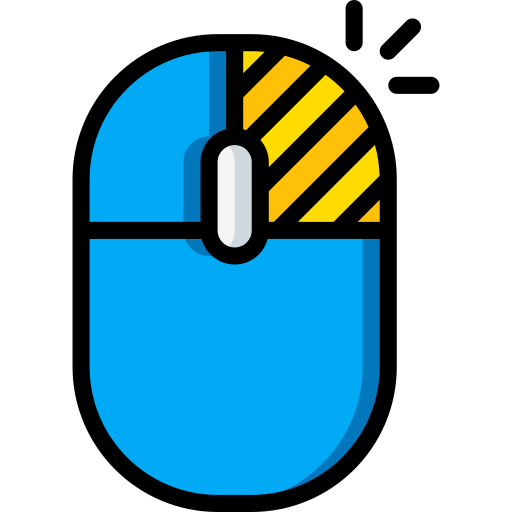Hvis du vil ta et skjermbilde via macen din, så er det flere måter å gjøre dette på. Før vi går videre så har du hele listen her:
Alle tastene skal holdes nede samtidig. Gjør bare i samme rekkefølge som i listen for å unngå noen feil.
Fullt skjermbilde: Command + Shift + 3 (med denne kommandoen vil du ta et skjermbilde av ALT som er synlig på skjermen).
Delvis skjermbilde: Command + Shift + 4 (Etter at du har holdt inne tastene kan du bruke musa og tegn en rektangel, eller hold inne «Space», som er mellomromsknappen, og klikke på det du vil ha et bilde av).
Skjermbilde av Touch bar: Command + Shift + 6 (Dette vil automatisk ta skjermbilde av Touch Bar).
Hvor er skjermbildet mitt?
Skjermbildet lagres automatisk på skrivebordet og skal ligge der som en bildefil. Du kan eventuelt bruke Finder for å søke etter filen. Da kan du bare sortere etter dato for å finne filen (noe som kan være nyttig om du har mange ting liggende på skrivebordet – da snakker vi skrivebordet til Mac’en).
Hvordan ta skjermbilde og ha den på utklippstavlen
Nå skal vi først ta utgangspunkt i at du ikke vet hva utklippstavlen er. Utklippstavlen er en funksjon som lar deg lagre et utklipp så du kan lime det inn der det er ønskelig, som er Command + «C» – kjenner du sikkert til allerede. For å lime inn det du har i utklippstavlen så skal du holde inne Command + «V». Okay, da har vi det på plass.
Fullt skjermbilde til utklippstavle: Control + Command + Shift + 3
Delvis skjermbilde til utklippstavle: Control + Command + Shift + 4
Skjermbilde av Touch bar til utklippstavle: Command + Shift + 6
Andre måter å ta skjermbilde på
Noen ganger kan det være hendig å ha andre veier til målet, uten å bruke tastaturet, som eksempelvis hvis du vil lagre bildet i et spesifikt format som JPG, TIFF, PDF, PNG eller annet. En annen måte å ta skjermbilde på, er å bruke Preview (eller Forhåndsvisning), hvor du helt enkelt skal holde musa over/klikke på Fil, og deretter finne ta skjermbilde hvor du kan velge om det skal være hele skjermen, utvalg eller vindu. Denne metoden lar deg også lagre skjermbildet i andre formater.
Ta skjermbilde med Terminal: «man screencapture» (tar skjermbilde med en gang), «screencapture -T 10 ~/Skrivebord/navnpåskjermbilde.png» (tar skjermbilde med 10 sekunder forsinklese fra kommandoen kjøres).
Da er vi der. Dette er alle måtene å ta skjermbilde med alle innebygde funksjoner i Mac.